Por ejemplo: "La empresa Ejemplar desea mejorar el proceso de aceptación de sus comprobantes electrónicos. Por lo tanto, crea un buzón de correo en Alegra Contabilidad y comparte su dirección con sus proveedores para que ellos envíen a ese correo las facturas en formato .XML esto facilita el proceso con la opción de aceptar o rechazar estos comprobantes rápidamente.
Una parte importante del proceso de Facturación Electrónica en Costa Rica es la aceptación o rechazo de las facturas de proveedor. En Alegra Contabilidad puedes recibir facturas de compra y notas crédito electrónicas desde el buzón de recepción.
Para empezar conoce cómo Configurar tu Buzón de Recepción de Comprobantes Electrónicos.
Consulta tu buzón de correo
Una vez configurado, puedes consultar los documentos recibidos siguiendo estos pasos:
1. Haz clic en el menú "Gastos".
2. Selecciona la opción "Recepción de comprobantes".
3. Haz clic en el recuadro "Buzón de correo" donde podrás consultar todos los correos recibidos en tu buzón.
4. Haz clic en el botón "Ver detalle" de la barra "Acciones" del correo que deseas consultar.
Así:
Proceso de Aceptación y Rechazo de Comprobantes Electrónicos
Los comprobantes electrónicos que recibes en tu buzón son clasificados en la sección de Aceptación y Rechazo de Comprobantes.
Importante: tienes como plazo 1 mes en días calendario + 8 días laborales para Aceptar o Rechazar tus comprobantes ante Hacienda, después de este plazo no podrás reportar estas facturas como gastos en tu declaración.
Existen 3 opciones para reportar tus comprobantes a la DGT.
- Aceptación: selecciona esta opción después de validar que el comprobante recibido tiene la información correcta.
- Aceptación parcial: si eliges esta opción indicas que el comprobante necesita una corrección, puede ser por un monto no acordado o algún error que se debe corregir antes de aceptarlo.
- Rechazo: con esta opción indicas que estás en desacuerdo con la información del comprobante, por lo tanto lo rechazas.
Acepta o Rechaza los comprobantes electrónicos
Sigue estos pasos para realizar el proceso de aceptación o rechazo:
1. Haz clic en el menú "Gastos".
2. Selecciona la opción "Recepción de comprobantes".
3. Haz clic en el recuadro "Aceptación y rechazo de comprobantes"
4. Haz clic sobre el botón "Aceptar", "Aceptar parcialmente" ó "Rechazar" de acuerdo a la acción que deseas realizar.
5. Confirma la acción para conservar los cambios.
Así:
Crea tus facturas de proveedores a partir del XML recibido
Sigue estos pasos para registrar tu factura de proveedor desde el XML:
1. Haz clic en el menú "Gastos".
2. Selecciona la opción "Recepción de comprobantes".
3. Haz clic en el botón "Aceptación y rechazo de comprobantes".
4. Ubica la factura que deseas registrar en Alegra y en la barra de acciones haz clic en la opción "Registrar comprobante".
5. Selecciona el proveedor o créalo en el sistema si aun no lo tienes registrado.
6. Asocia la información del XML al formulario. Más adelante puedes ver su explicación.
7. Haz clic en el botón "Guardar" para crear la factura en el sistema
Así:
Completa el formulario con la siguiente información
- Contacto: selecciona el proveedor, si este no está creado en el sistema puedes hacerlo directamente desde el formulario. Ver más.
- Moneda: si tienes activada la opción "Multimoneda" podrás elegir la moneda en que se realiza la operación.
- Número: es el número de la factura de compra, este será completado de forma automática con la información del XML.
- Fecha: es la fecha en que se crea la factura de compra y se completa de forma automática.
- Vencimiento: es la fecha de vencimiento establecida por el proveedor para el pago de la factura.
- Bodega: elige la bodega de la cual quieres restar del inventario los productos que serán asociados a la factura.
- Centro de costos: elige el centro de costos al que deseas cargar el gasto. Ver más.
- Producto XML: es el concepto facturado, se completa de forma automática.
- Cuenta contable/producto: elige el producto facturado o la cuenta contable según el caso, si no existe, puedes crearlo desde el formulario. Ver más.
- Valor: este es el precio al que adquieres el producto o servicio. (Automático).
- Desc %: es el descuento en el precio otorgado por el proveedor. (Automático).
- Impuesto: es el impuesto asociado a los productos comprados. (Automático). Conoce cómo crear tus impuestos en Alegra aquí.
- Cantidad: es la cantidad de productos adquiridos. (Automático).
- Observaciones: puedes agregar información de forma opcional.
Conoce aquí como emitir Facturas Electrónicas en Alegra Costa Rica.
Si deseas conocer más sobre cómo utilizar Alegra en tu negocio, te invitamos a registrarte en Alegra Academy, donde aprenderás a usar cada una de las herramientas y podrás certificarte en el manejo de Alegra.
Conoce las próximas actualizaciones de Alegra visitando la tabla de funcionalidades, allí podrás conocer las nuevas herramientas que incluiremos en cada una de las versiones.
Recuerda escribirnos si tienes inquietudes sobre este y otros procesos en Alegra. Nuestro equipo de soporte está listo para ayudarte.

